 电脑备份数据怎么备份?六个建议手动尝试的操作方法
电脑备份数据怎么备份?六个建议手动尝试的操作方法
从事电脑相关工作多年,对此深知电脑数据备份的必要性。电脑中的数据包括工作文件、珍贵的照片和视频等,一旦丢失,将会带来极大的麻烦。换句话说,虽然当前可以选择的数据恢复方法有很多,但真实的状况却是没有一种方法能够做到100%有效。那么,电脑备份数据该怎么备份呢?请不要过于担心,下面就来分享六个建议手动尝试的操作方法,一起来看下吧。

一、使用外部硬盘
外部硬盘,作为数据备份的常用手段,既方便又实用。它拥有宽敞的存储空间,足以应对大多数人的备份需求。我们只需简单地将电脑硬盘上的数据复制粘贴到外部硬盘即可。而且,外部硬盘的插拔自如,便于携带和移动存储。但切记要妥善保管,一旦遗失,后果不堪设想。
外部硬盘种类繁多,包括机械硬盘和固态硬盘。机械硬盘价格实惠,容量庞大,非常适合用于备份大量数据,例如数十G乃至上百G的大规模视频文件。而固态硬盘虽然价格稍高,但速度极快,适合备份那些频繁访问的数据,以此提升工作效率。

二、使用云盘服务
其次,云盘备份是现在很受欢迎的做法。云盘能提供网络上的存储空间。首先,不少云盘都提供了免费的空间,例如百度网盘就给了用户一定量的免费存储,这样就可以方便地存放一些关键数据,比如日常的办公文件。另外,存放在云盘里的数据,我们随时可以通过网络在不同的设备上查看。
不过,现在云盘备份存在不足之处。首先,网络连接必须保持稳定,一旦网络状况不佳,备份过程可能会被迫中断。其次,云盘提供的免费空间是有限的,如果数据量超过这个限制,就需要额外付费来购买更多的存储空间。
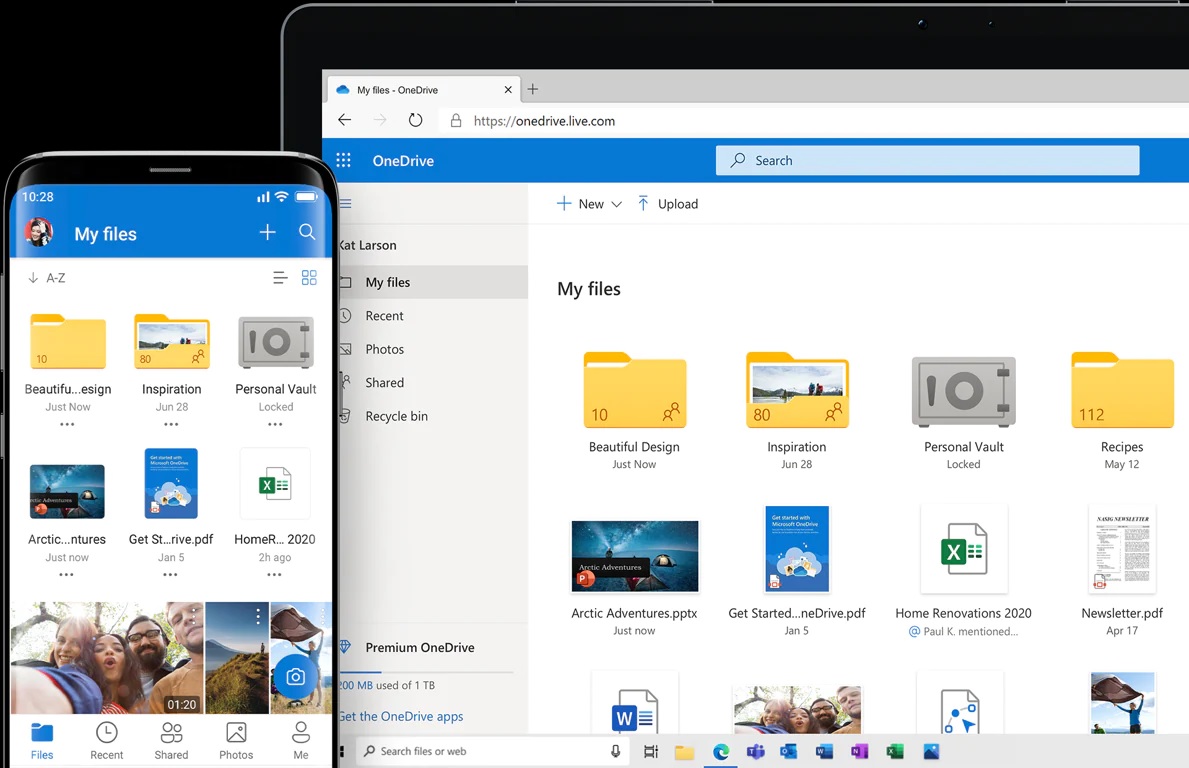
三、使用光盘刻录
光盘刻录备份一度广受欢迎。对于那些不想因电脑故障而失去重要数据的人来说,比如含有机密信息的文件,使用光盘备份是个不错的选择。光盘具备只读属性,能有效防止数据被篡改,且稳定性极高。
光盘刻录备份虽好,却也存在不足。首先,光盘的存储空间有限,比如一张常见的DVD光盘,其容量大约只有4.7G。虽然蓝光光盘的容量更大,但价格也相对较高。再者,刻录光盘必须使用特定的刻录设备,一旦设备出现故障,备份工作就无法继续。

四、使用专业软件
此外,现如今专业备份软件市场上选项众多,它们具备强大功能,支持全盘、增量、差异等多种备份类型,并支持定时与自动备份功能,操作简便。多数软件还提供数据加密功能,以保障数据安全。专业备份软件的优势在于其用户界面直观易用,操作简便。此外,它们一般配备详尽的用户指南与技术服务,确保问题迅速得到解决。然而,此类软件的价格偏高,适合对数据安全性需求较高的用户选用。另外,如果说您不确定哪一款备份的效果比较好,可以直接试试看“Disksync”这款。
具体备份操作:
首先,在电脑上下载“Disksync”软件后安装打开,如下图所示左边设置备份源。然后,在中间设置磁盘数据备份的操作方式,以及在右边设置数据的保存位置等。紧接着,创建成功后软件会自动跳转到任务管理页面。最后,在没有其它设置需求的前提之下,点击备份任务右边的“开始”图标即可。另外,在备份操作完成之后,也别急着将新建的任务删除掉。因为待后续再有备份的需求时,可以使用启用节省再次新建任务的时间。
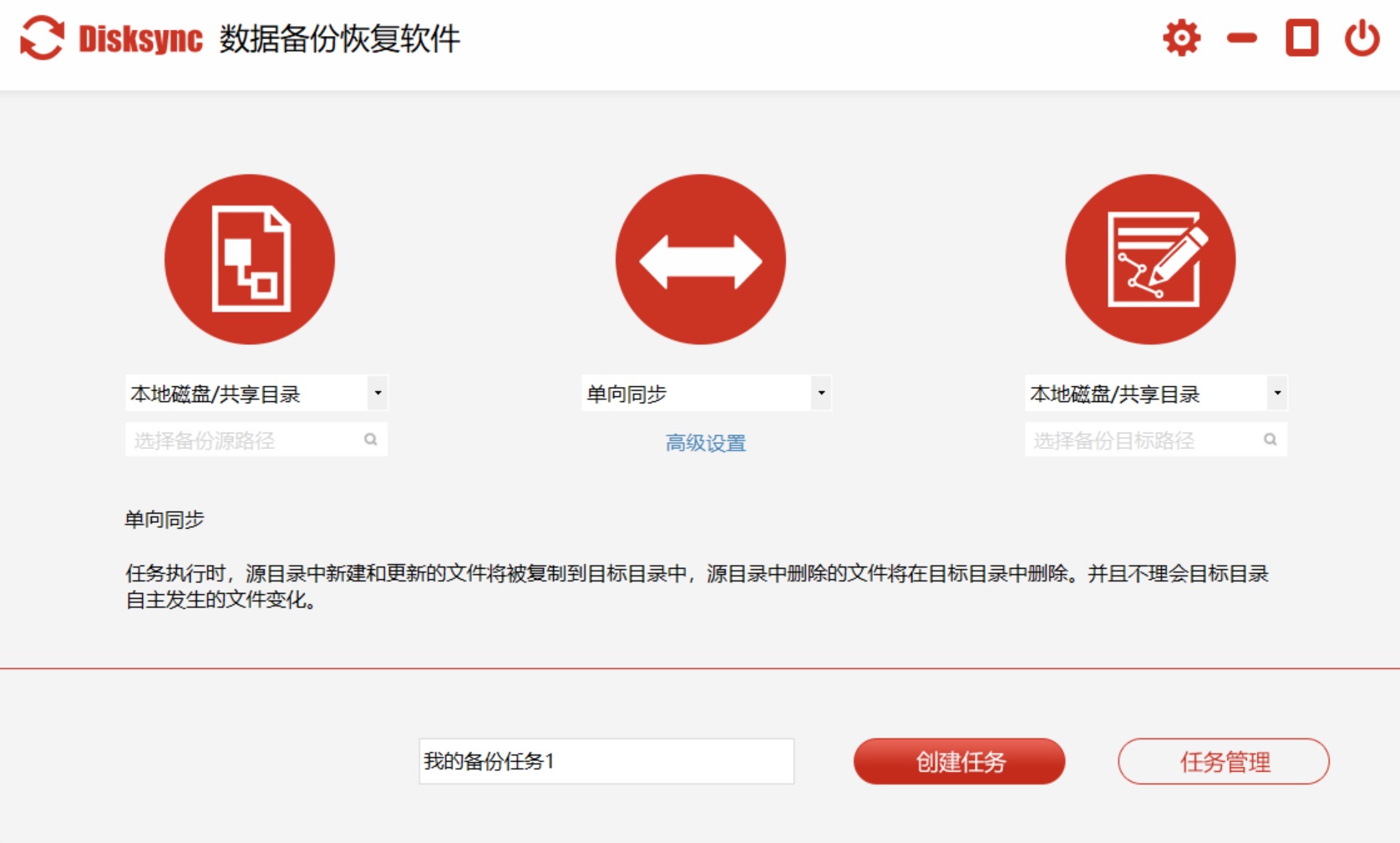
五、使用镜像技术
当然了,现在镜像备份技术相对复杂,它可以将整个系统或硬盘分区复制成一个镜像文件。一旦电脑系统遇到重大问题,通过这个镜像文件,系统能够迅速恢复到备份时的状态,从而大大减少了重新安装系统和软件所需的时间。
然而,镜像备份并非无懈可击。首先,镜像文件往往体积庞大,这会消耗较多的存储资源。再者,制作和恢复镜像文件需要一定的技术背景,操作失误可能会使系统恢复失败。
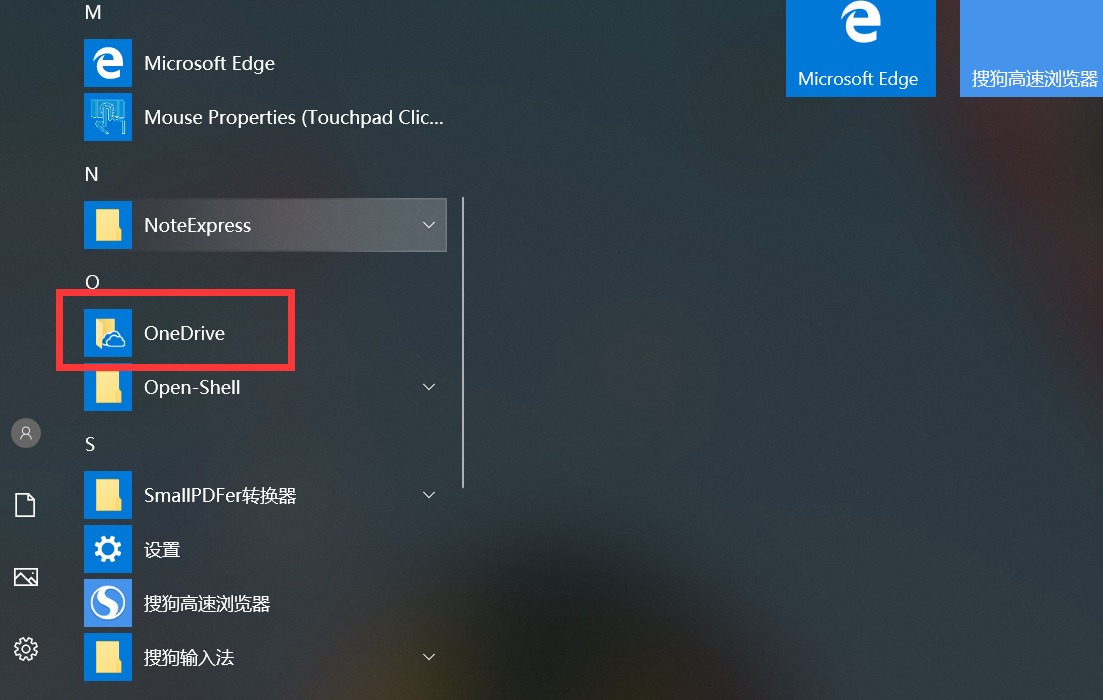
六、使用其它方法
除了上面分享的五个方法以外,想要做到电脑数据备份的操作,大家还可以选择一些其它的方法来完成,例如:利用移动硬盘盒备份固态硬盘。目前,这种备份方法特别适合那些需要备份固态硬盘数据的用户。使用移动硬盘盒,固态硬盘可以轻松变身外部硬盘,操作既方便又迅速。
通过这种方式,不仅能充分发挥固态硬盘的高性能,确保备份速度,还能在需要时快速提取数据。不过这种方法虽好,却是也有其不足。移动硬盘盒的质量各异,若不幸购得劣质产品,不仅会降低固态硬盘的读写速度,还可能损坏硬盘内存储的数据。

针对电脑备份数据的具体操作方法,小编就为大家分享到这里了,相信您在看完之后所遇到的问题都能够被轻松地解决。最后提请大家注意:考虑到自然灾害的影响,建议至少有一份备份存放在远离原备份地点的位置。温馨提示:如果您在使用Disksync这款软件的时候遇到问题,请及时与我们联系,祝您电脑数据备份操作成功。



